小米打印机以其简洁的外观设计、便捷的智能功能以及稳定的运行表现,受到了不少家庭用户和办公人士的青睐。不过,对于初次使用小米打印机的人来说,可能还不清楚怎样把它和电脑正确连接起来。下面,就为大家详细介绍打印机连接电脑的步骤,帮助你快速完成设备之间的配对。

一、前期准备工作
1、检查设备状况
要保证小米打印机已经接通电源,并且处于待机状态(此时指示灯会保持常亮)。
另外,还需要准备一根 USB 数据线(如果采用有线连接方式则需要用到),或者确保电脑和打印机处于同一个 Wi-Fi 网络环境中(如果采用无线连接方式则需要满足这一条件)。
2、下载驱动程序
尽管部分操作系统(例如 Windows 10/11)可能会自动识别设备并进行安装,但为了能够使用到打印机的全部功能,还是建议安装最新版本的驱动。
大家可以在电脑上下载【打印机驱动管家】这款软件,它能够一键下载并安装与小米打印机相匹配的驱动,无需手动去查找,也不用担心会出现兼容问题,非常方便省心。
初次使用时,可以用 USB 数据线把电脑和打印机连接起来,然后打开打印机驱动管家,点击 “立即扫描” 来扫描设备,它会自动检测出当前连接的打印机设备。
找到匹配的驱动之后,点击 “一键修复”,软件就会自动下载并安装驱动。
驱动安装完成后,重启电脑,打印机就可以正常工作了。
二、有线连接(USB)的操作步骤
对于 Windows 电脑操作系统:
用 USB 线将打印机和电脑连接起来,然后打开打印机的电源。
在打印机驱动安装完成后,进入「控制面板」→「硬件和声音」→「设备和打印机」,确认小米打印机显示为 “就绪” 状态。
之后,打开需要打印的文档或图片,选择「打印」→「小米打印机」,调整好相关参数后就可以进行打印了。
三、无线连接(Wi-Fi)的操作步骤
1、打印机连接 Wi-Fi
长按打印机控制面板上的「Wi-Fi 键」3 秒,此时指示灯会进入闪烁状态。
在电脑上连接打印机的热点(热点名称通常是 “Mijia_Printer_XXXX”)。
打开浏览器,访问 192.168.4.1,进入配置页面后,选择家庭 Wi-Fi 并输入密码,完成网络绑定。
2、电脑添加无线打印机
对于 Windows11 系统:进入「设置」→「蓝牙和其他设备」→「打印机和扫描仪」→「添加设备」,然后选择已经联网的小米打印机。
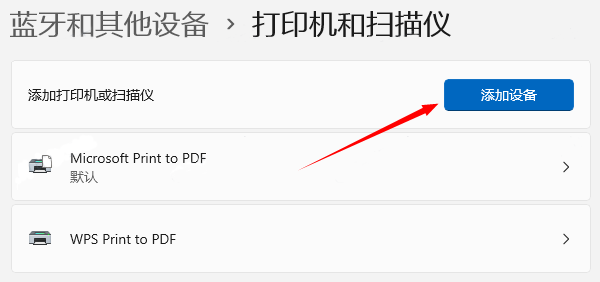
3、验证连接是否成功
可以打印测试页来验证(右键点击打印机→「打印机属性」→「打印测试页」)。
通过以上步骤,你就能够轻松地把小米打印机连接到电脑上了。如果在日常使用打印机的过程中,遇到打印没有反应、打印机连接失败等问题,可以优先使用 “打印机驱动管家” 来全面排查打印机故障,它能有针对性地进行修复,从而节省时间和精力,帮助你高效地管理打印任务。

